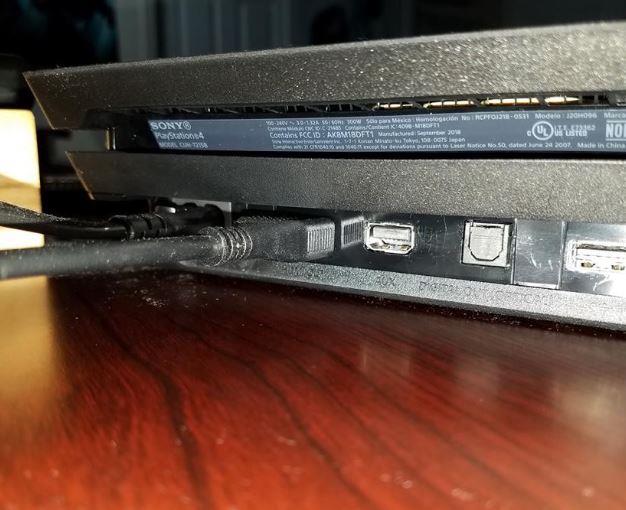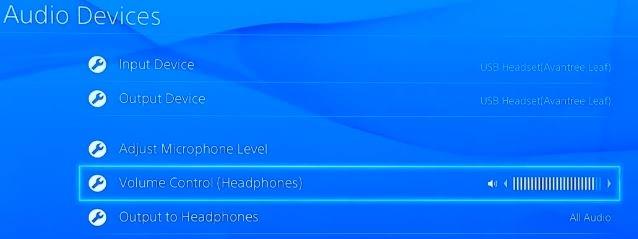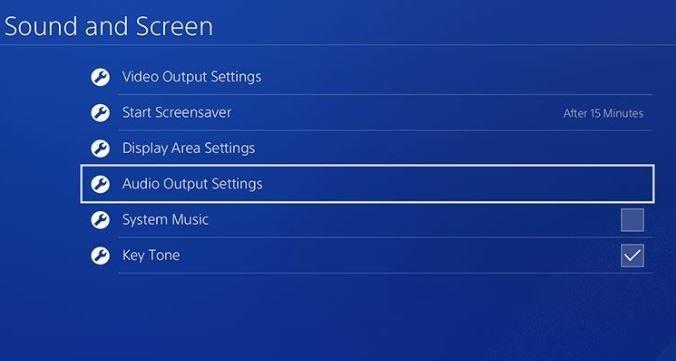Algunos propietarios de PS4 pueden encontrar un problema de audio (sin sonido) al configurar su consola o después de cambiar algunas configuraciones. En algunos casos, el sonido de la PS4 simplemente se cierra sin razón aparente. Si tienes problemas con el audio de tu PS4, lee esta guía y sigue nuestras soluciones.
Causas del problema de PS4 No Sound
Si tu PS4 muestra video pero no tiene ningún sonido, la razón más probable es una configuración incorrecta. Si no, hay algunos otros factores que debe verificar.
Entrada de TV incorrecta.
Normalmente, faltaría video y audio si no ha seleccionado la «entrada» o «fuente» correcta en su televisor. Lo que debe hacer es probar todas las entradas o fuentes en el control remoto de su televisor para solucionar el problema.
Configuraciones de audio incorrectas.
Si tiene la entrada de TV correcta y está viendo video de su PS4, aún es posible que la configuración de audio de su consola sea incorrecta. Hay dos conjuntos de configuraciones que debes verificar para asegurarte de que tu PS4 pueda reenviar el audio al televisor o al controlador (si estás usando un auricular conectado al controlador). Asegúrese de verificar la configuración de Dispositivos de audio y Configuraciones de salida de audio. Se puede acceder a ambos bajo el Configuraciones menú.
Problema de firmware.
En algunos casos raros, un problema de codificación con el firmware puede hacer que el audio falle. Para disminuir las posibilidades de cualquier falla relacionada con el firmware, asegúrese de que su PS4 esté siempre actualizada. Si solo usa la consola para jugar sin conexión la mayor parte del tiempo, ahora es el momento en que considera conectarla a Internet para que pueda descargar actualizaciones.
Cable o puerto HDMI roto.
Si no tiene cuidado al insertar o desconectar un cable HDMI, el puerto HDMI de su consola puede doblarse o dañarse. Esta es otra posibilidad que debe verificar si no puede hacer que el audio funcione en absoluto.
También debes asegurarte de que el cable HDMI que estás utilizando funcione. Intente usar el HDMI a otra consola y vea si transmite señales de audio bien.
Cómo solucionar el problema de PS4 No Sound?
A continuación se presentan las posibles soluciones que puede intentar para arreglar una PS4 que no tiene sonido.
- Recorre las entradas de tu TV.
Asegúrese de usar las otras entradas o fuentes HDMI en su televisor si no funciona. Es posible que esté utilizando una entrada incorrecta. Por ejemplo, si está usando HDMI 1 en este momento, intente usar HDMI 2 o 3 dependiendo de la cantidad de puertos HDMI en su televisor.

- Verifique el puerto HDMI.
Inspeccione el puerto HDMI tanto en el televisor como en su PS4 para asegurarse de que no estén dañados. La suciedad o el objeto extraño pueden estar bloqueando el cable HDMI causando una conexión incompleta.
Evite insertar cualquier cosa en el puerto para evitar dañar los conectores. Use aire comprimido para limpiar el polvo o la suciedad del puerto HDMI si es necesario.
- Use otro cable HDMI.
Otra cosa para verificar es el cable HDMI. Si tiene otra consola de juegos, use el cable HDMI en esa y vea si funciona. Alternativamente, puede usar un cable HDMI diferente.

- Verifique la configuración de los dispositivos de audio.
Si está usando auriculares o auriculares y no está recibiendo ningún sonido, asegúrese de verificar la configuración de los dispositivos de audio. Siga los pasos a continuación para verificar la configuración de los dispositivos de audio.
-En tu PS4, abre Configuraciones.
-Seleccione Dispositivos.
-Seleccione Dispositivos de audio.
-Seleccione Salida a auriculares.
-Seleccione Todo el audio.
Una vez que hayas verificado la configuración, vuelve a tu juego y mira si el audio ahora funciona..
- Configure los ajustes de salida de audio.
Si todavía no hay sonido en tu PS4, asegúrate de revisar Configuraciones de salida de audio. Así es cómo:
-En tu PS4, abre Configuraciones.
-Ir Sonido y pantalla.
-Seleccione Configuraciones de salida de audio.
-Seleccione Puerto de salida primaria
-Seleccione SALIDA DIGITAL OPTICA).
-Selecciona el formatos que su configuración admite marcando las casillas.
-Seleccione Okay.
-Volver a Configuraciones de salida de audio y seleccione Formato de audio (prioridad).
-Seleccione Bitstream (Dolby).
Una vez que hayas verificado la configuración, vuelve a tu juego y mira si el audio ahora funciona..
- Actualiza el software del sistema.
Conecte su PS4 a Internet y asegúrese de instalar cualquier actualización de software disponible en Configuración> Actualización de software del sistema.

- Restaurar la configuración predeterminada en modo seguro.
Si su problema de audio aún persiste en este punto, debe considerar revertir la configuración de su consola a los valores predeterminados. Sigue los pasos a continuación.
–Apagar la consola presionando el Poder botón en el panel frontal. Espere a que el indicador de encendido parpadee varias veces.
-Una vez que la consola está completamente apagada, presione y mantenga la Poder botón. Sueltalo después de haber escuchado dos pitidos: uno cuando presionas inicialmente y otro 7 segundos después.
-Conecte el controlador DualShock4 con el cable USB provisto y presione el botón PS.
-Si el Modo seguro se inició correctamente, seleccione Opción 4: restaurar la configuración predeterminada.
Obtenga ayuda de Sony: Reparación.
Si ninguna de las correcciones anteriores ayuda, puede suponer que su PS4 puede tener un mal funcionamiento del hardware. Puede ser un problema de la placa base que afecta el chip de audio. En este caso, necesitará ayuda profesional para realizar diagnósticos, así que asegúrese de visitar su tienda o centro de servicio Sony local..